Configurer un serveur proxy sur Raspberry Pi OS
- Installer le logiciel Privoxy Web Proxy sur Raspberry Pi
- Configurer le logiciel proxy Web Privoxy sur Raspberry Pi
- Configurer le navigateur Firefox pour l’utilisateur Raspberry Pi en tant que proxy
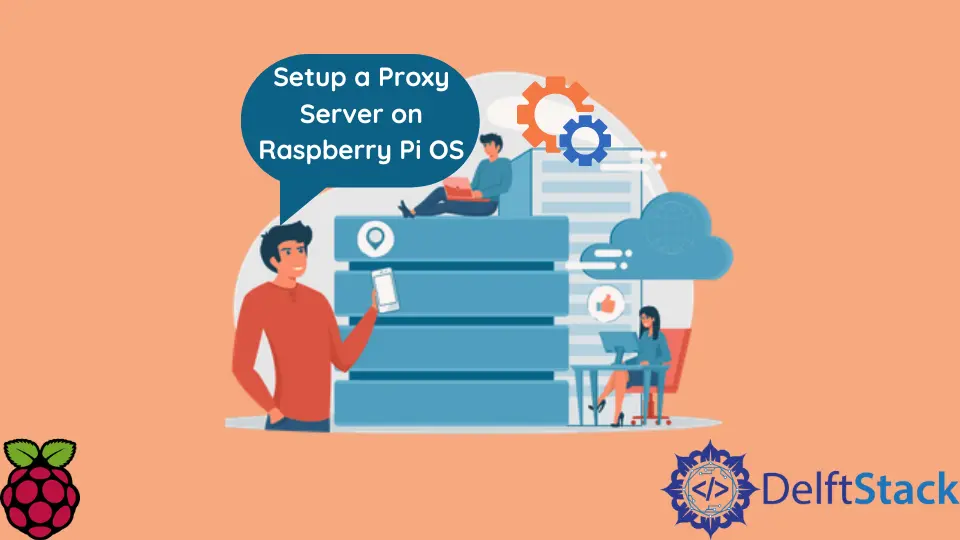
Cet article présentera plusieurs méthodes pour configurer un serveur proxy sur votre Raspberry Pi.
Installer le logiciel Privoxy Web Proxy sur Raspberry Pi
Les serveurs proxy sont des outils courants pour accéder aux services Web ou les servir.
Dans ce cas, nous nous concentrons sur les proxys directs, que les clients peuvent utiliser pour renforcer la sécurité ou limiter le trafic sortant de la passerelle. Notre scénario proposé consiste à configurer Raspberry Pi en tant que serveur proxy et à lui transférer le trafic des autres clients.
Cette solution utilise le logiciel Privoxy, qui fournit des capacités de filtrage pour le blocage des publicités et d’autres fonctionnalités avancées. Notez que Privoxy n’a pas de fonctionnalité de cache, il doit donc être fourni avec un logiciel supplémentaire.
Privoxy est généralement disponible en téléchargement sur les référentiels par défaut de Raspberry Pi OS. Vous pouvez exécuter la commande suivante pour l’installer ou confirmer s’il a déjà été installé sur votre appareil Raspberry Pi :
sudo apt install privoxy
Configurer le logiciel proxy Web Privoxy sur Raspberry Pi
À ce stade, si l’installation a réussi, Privoxy doit être configuré avec la configuration par défaut et s’exécuter sur le port localhost:8118. Notez que cette configuration est uniquement suffisante pour utiliser les fonctionnalités de proxy de filtrage sur la même machine cliente.
Cependant, si nous fournissons le serveur proxy sur Raspberry Pi à d’autres machines clientes, alors Privoxy devrait écouter sur le port externe. Ce dernier doit être configuré en éditant le fichier /etc/privoxy/config.
Le fichier de configuration Privoxy doit être modifié à l’aide des privilèges sudo, mais vous pouvez utiliser n’importe quel éditeur de texte que vous connaissez le mieux. Dans les exemples de commandes suivants, nous utiliserons l’éditeur de texte vim :
sudo vim /etc/privoxy/config
Une fois le fichier de configuration ouvert, recherchez une ligne contenant listen-address 127.0.0.1:8118.
Notez que le fichier de configuration Privoxy contient des commentaires assez volumineux, il est donc préférable de rechercher des mots-clés spécifiques. La ligne ci-dessus doit être modifiée comme suit :
listen-address :8118
Le service Privoxy qui s’exécute en arrière-plan devrait automatiquement prendre effet. Vous pouvez également inspecter les ports ouverts externes à l’aide du logiciel nmap décrit dans un autre article.
Si pour une raison quelconque, le Privoxy n’écoute pas sur le port externe 8118, vous pouvez redémarrer le service pour forcer la mise à jour de la configuration à l’aide de la commande suivante :
sudo systemctl restart privoxy.service
Configurer le navigateur Firefox pour l’utilisateur Raspberry Pi en tant que proxy
Passons maintenant à la configuration du client, qui peut être effectuée sur n’importe quelle machine cliente sur laquelle vous souhaitez accéder au Web à l’aide de la configuration du serveur proxy sur le Pi.
Dans ce cas, nous montrons uniquement la configuration du client sur le navigateur Firefox, ce qui nous permet d’utiliser un proxy sans définir de proxy à l’échelle du système. Entrez about:preferences dans la barre d’adresse de Firefox et accédez à la section Network Settings.
Ensuite, cliquez sur le bouton Paramètres pour voir les options de configuration du proxy. Choisissez la configuration manuelle du proxy et spécifiez l’adresse IP du Pi dans la case HTTP Proxy. Indiquez le numéro de port 8118 et cochez également la case Also use this proxy for HTTPS.
Ensuite, accédez aux services Web à l’aide du serveur proxy sur Raspberry Pi. Pour vérifier cela, saisissez l’adresse suivante dans la barre d’adresse et appuyez sur Entrée :
http://config.privoxy.org/show-status
Il devrait afficher une page Web commençant par la version et le nom d’hôte de Privoxy, l’adresse IP et le numéro de port sur lequel il s’exécute.
Si cette étape mène à une page indiquant que Privoxy n’est pas utilisé, vérifiez si d’autres services comme le pare-feu peuvent interférer. Si tel est le cas, autorisez le pare-feu exécuté sur le Pi à transmettre le trafic des adresses IP client spécifiques au port de service donné.
Vous pouvez consulter notre guide sur ufw pour configurer ces règles.
Founder of DelftStack.com. Jinku has worked in the robotics and automotive industries for over 8 years. He sharpened his coding skills when he needed to do the automatic testing, data collection from remote servers and report creation from the endurance test. He is from an electrical/electronics engineering background but has expanded his interest to embedded electronics, embedded programming and front-/back-end programming.
LinkedIn Facebook